Změna kurzoru ve Windows

- 4499
- 1055
- Lubor Blecha
Jsme zvyklí volat šipku, která je ovládána myš, kurzor. To však není úplně správné. Bude správné nazvat jí „ukazatel myši“. Navzdory tomu jsou v oknech uloženy takové prvky ve složce kurzorů. Takže se to stalo historicky.

Pokud máte touhu, můžete vytvořit individuální typ kurzoru myši.
V případě potřeby můžete snadno změnit tvar, velikost a další parametry tohoto nezbytného nástroje. Kurzor myši zabírá na obrazovce příliš mnoho místa? Nemáte nejlepší vizi a nevidíte to dobře? Nebo možná ten starý je z vás jen unavený? V každém případě na tom nezáleží. Windows umožňuje provádět mnoho nastavení z pole. A dokonce si stáhněte další témata designu ze sítě.
Ukazatele myši ve Windows mohou mít dva formáty. První je CUR, slouží pro statické obrázky. Druhým je Ani, pro animované. Program můžete nakonfigurovat pro práci s kurzory - v síti je mnoho takových nástrojů. Ale to není vůbec nutné.
Parametry myši
Téměř v jakékoli verzi Windows lze snadno změnit nastavení manipulátoru „ocasu“. Jedním z nejpopulárnějších parametrů je citlivost. Po jeho změně můžete dosáhnout hladšího a pomalejšího pohybu kurzoru. Nebo naopak.
Chcete -li zahájit úpravy nastavení myši, přejděte na ovládací panel. V systému Windows 10 to lze provést kliknutím pravým tlačítkem na tlačítko „Start“. Najděte položku „myš“ - „znamení“. Pokud takovou nabídku nemůžete najít, zkuste přepnout zobrazení ovládacího panelu vpravo.
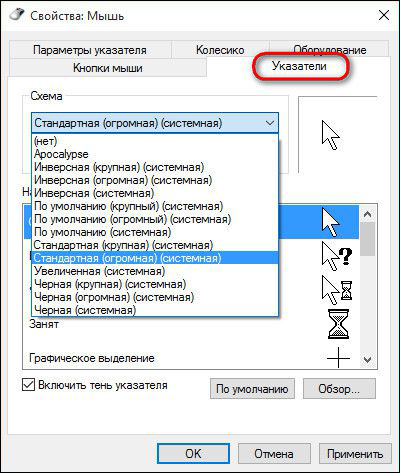
Zde uvidíte grafické menu s náčrtky kurzorů. Mimochodem, pokud je potřeba citlivost, je to v jiné části - „Parametry ...“. Navigace je snadné - před vámi jsou před vámi k dispozici možnosti „Out of the Box“. Můžete si vybrat svůj vlastní kliknutím na tlačítko „Recenze“.
RADA. V operačním systému Windows je složka kurzorů umístěna na "C: \ Windows \ Cursors". Tam můžete také umístit uživatelské značky, pokud nemáte dostatek stovek nabízených původně.Jiné možnosti
Citlivost manipulátoru můžete volně upravit na kartě „Parametry poiner“ “. Kromě citlivosti jsou pro úpravy k dispozici následující parametry:
- viditelnost;
- skrytí ikony manipulátoru v neaktivním režimu a při zadávání z klávesnice;
- Počáteční poloha v okně dialogu.
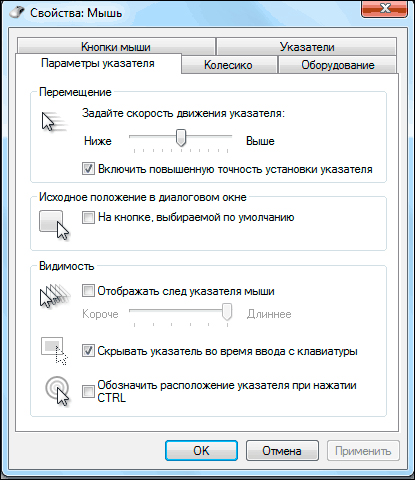
Chcete -li změnit nastavení, stačí potvrdit úpravy v okně pomocí tlačítka „Aplication“ v okně. Kurzor můžete ve výchozím nastavení změnit kdykoli. Pokud pro vás standardní nástroje a značky nejsou vhodné, můžete použít online službu kurzoru.CC.
DŮLEŽITÉ. Nezapomeňte, že před změnou tématu myši musí být zachováno staré téma.Závěry
V tomto článku jsme uživatelům se systémem Windows vysvětlili, jak nakonfigurovat citlivost myši, změnit její další parametry a také jsme řekli několik zajímavých faktů o ukazacích.
Doufáme, že na našem webu najdete všechny odpovědi na vaše otázky týkající se počítačových technologií. Nezapomeňte komentovat zajímavé články!

